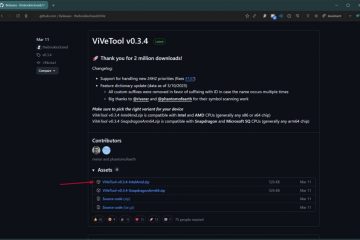儘管如今許多人更喜歡使用「開始」引腳而不是在桌面上創建快捷方式,但它們有自己的位置。了解如何建立桌面捷徑可以開啟其他提高效率的途徑,讓您可以固定網站或雙擊執行命令。
無論您喜歡隱藏它們還是讓它們顯示出來,Windows 11 和Windows 10 上的桌面快捷方式可讓您輕鬆快速存取最常用的檔案、資料夾、應用程式或命令。
因此,我們將向您展示一些您可以透過不同的方式快速建立桌面捷徑並充分利用它們的潛力。讓我們從在桌面上放置快捷方式的最常見原因開始-快速訪問應用程式。
⚠️ 請注意:下面描述的過程在Windows 11 中與在Windows 10 中相同。但是,請記住,我們將使用Windows 10 的螢幕截圖,因此您的UI 可能看起來略有不同。我們會在出現任何變更時指出您需要注意的變更。
如何為應用程式建立桌面捷徑
如果您在應用程式安裝過程中錯過了桌面快捷方式複選框,您可以在不到一秒的時間內手動將其新增至桌面。操作方法如下:
將應用程式的圖示從應用程式清單拖曳到桌面
沒錯,Windows 11 和Windows 10 讓這一切變得如此簡單。按開始並將應用程式拖曳到桌面背景上,懸停時將顯示「連結」文字。放開滑鼠按鈕將在桌面上建立該應用程式的快捷方式.
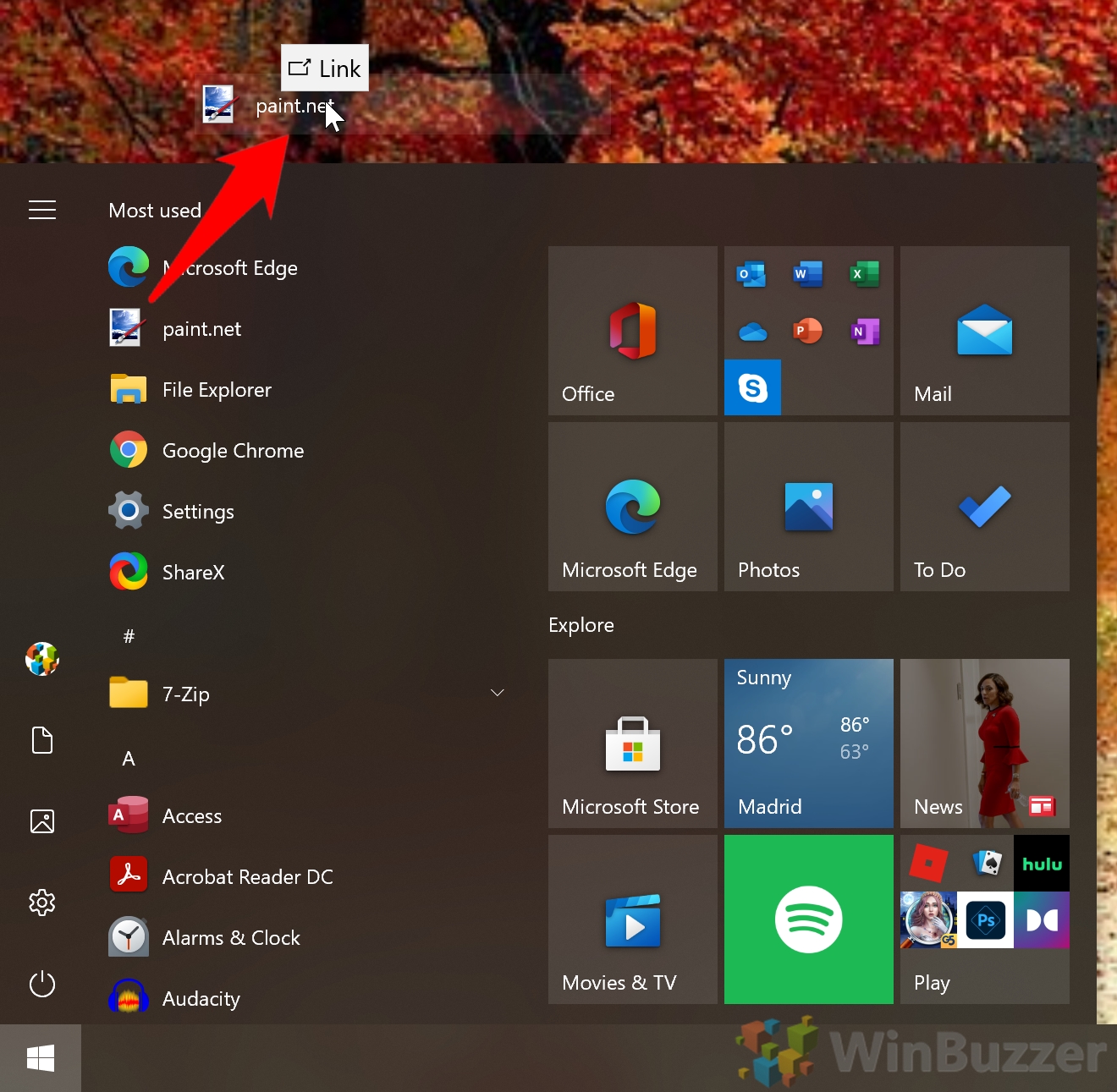
如何在Windows 桌面上建立資料夾或檔案捷徑
您可以在Windows 10 中建立資料夾捷徑,其方式與應用程式大致相同。您只需確保在拖曳時按住下面提到的熱鍵即可:
將資料夾或當檔案從檔案總管拖曳到您的按住「Alt」時桌面
如果彈出「移至桌面」文本,則表示您沒有按住Alt,檔案將複製到桌面而不是連結。相反,您應該在釋放滑鼠按鈕之前查找「在桌面中建立連結」文字。
如何為網站製作桌面捷徑
儘管它經常被用來支援書籤,您還可以在桌面上建立網站快捷方式,以便即使在瀏覽器關閉時也可以快速存取。像這樣:
在瀏覽器中開啟網站並將掛鎖圖示拖曳到桌面
這應該適用於大多數主要瀏覽器,包括Firefox、 Chrome、和微軟邊緣。在某些瀏覽器中,掛鎖可能會被資訊氣泡取代。
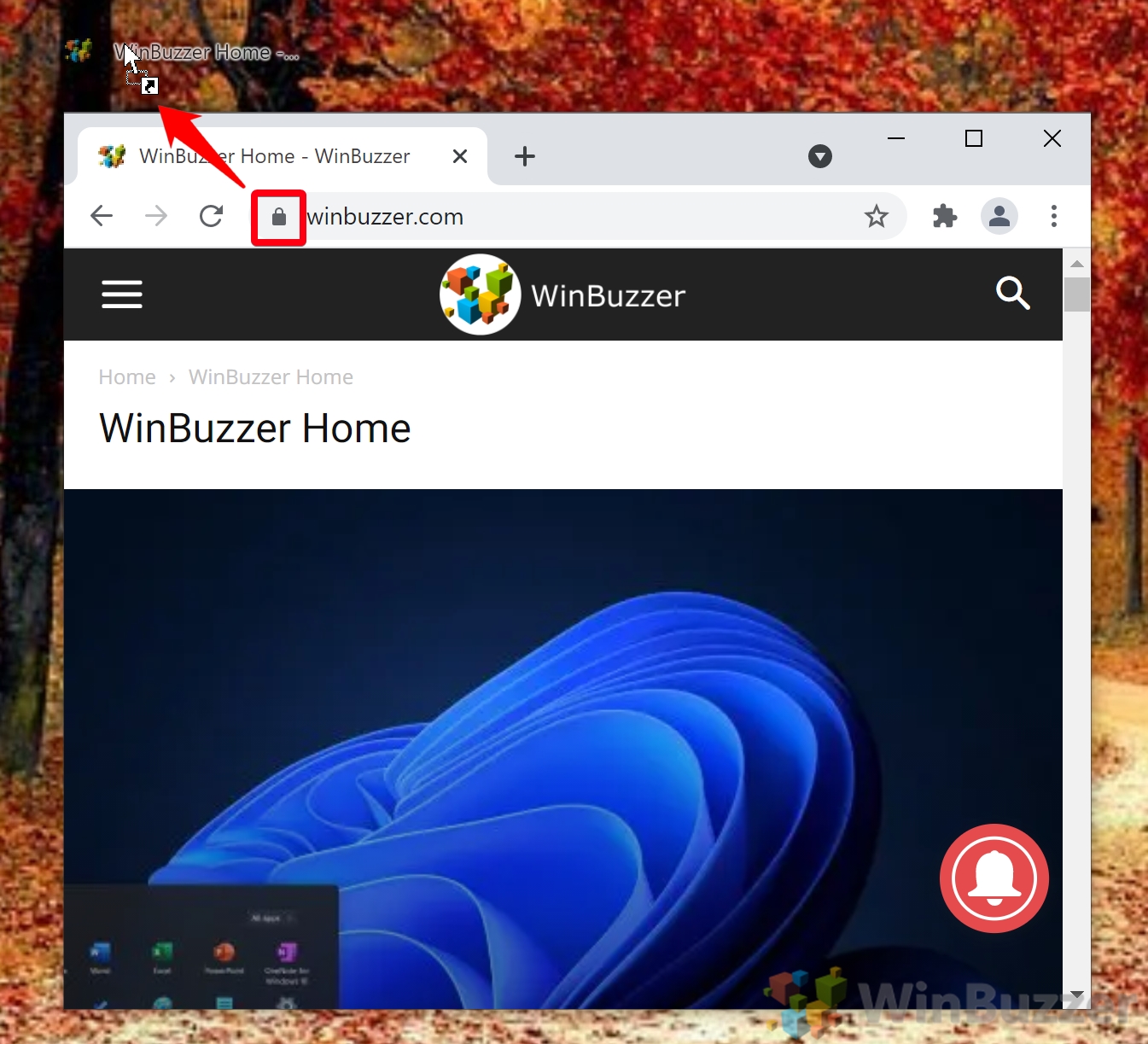
如何建立桌面捷徑來執行指令
您也可以建立一個桌面圖標,以快速執行您經常使用的指令。如果您沒有足夠頻繁地使用該命令來為其創建任務計劃,則此功能特別有用。
為命令創建快捷方式的過程稍微複雜一些,但仍然需要不到分鐘:
在桌面上建立一個新的捷徑
右鍵點擊桌面上的空白區域,然後選擇「新建> 捷徑」
。
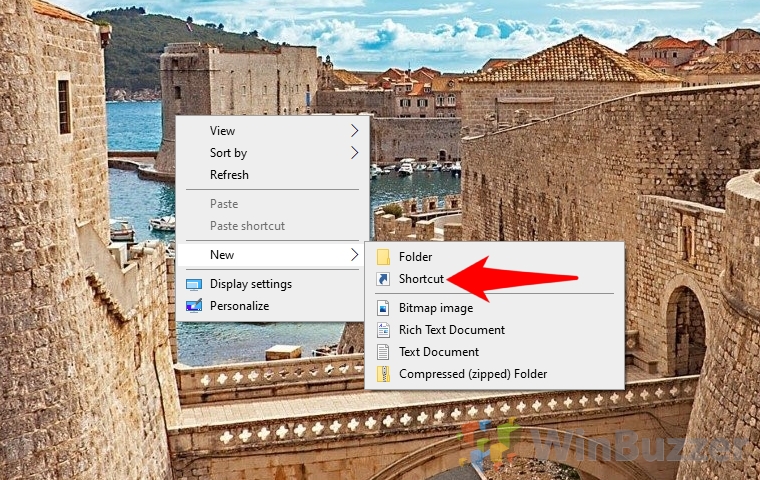 在您的位置輸入“cmd.exe”,然後輸入指令
在您的位置輸入“cmd.exe”,然後輸入指令
在我們的範例中,該命令將啟動一個有用的磁碟清理過程(在此處閱讀有關此內容的更多資訊)。因此,完整路徑為:
cmd.exe/c Cleanmgr/sageset:65535 & Cleanmgr/sagerun:65535
輸入指令後,按「下一步」。
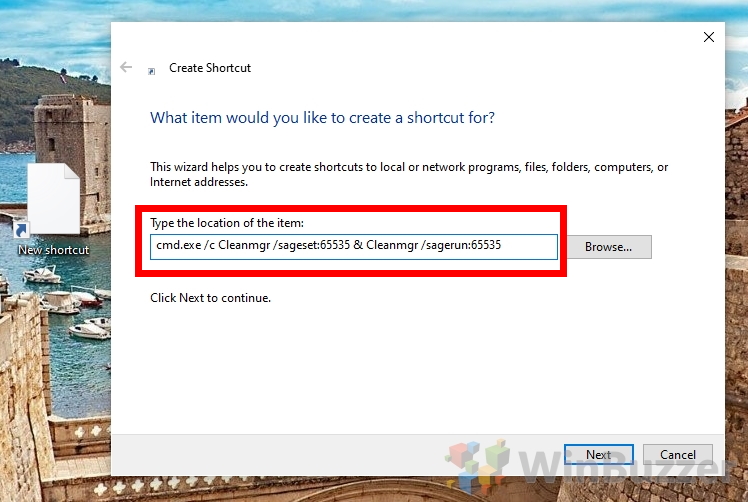 為快捷方式命名
為快捷方式命名
強烈建議這是描述性的內容,否則您可能會意外地執行無意的命令。
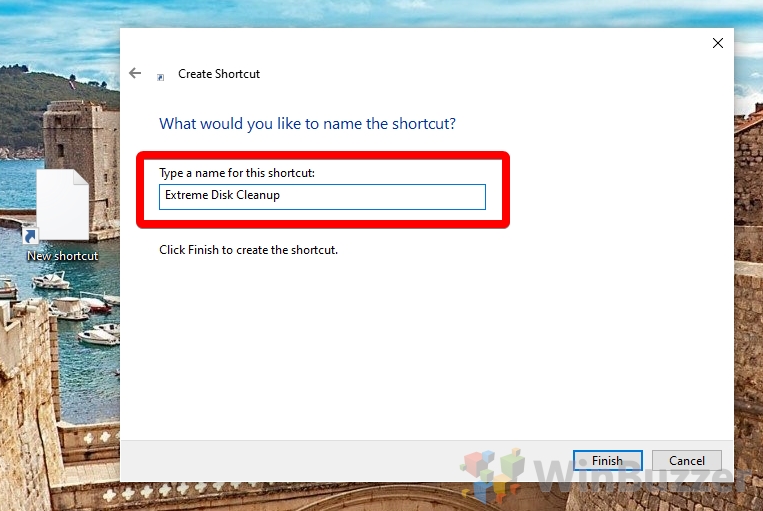
如何在Windows 中使用鍵盤快速鍵啟動應用程式和遊戲
當您想要開啟程式時,Windows 11 和Windows 10 提供了大量的多功能性,應用程式或遊戲,例如使用工作列、桌面圖示或「開始」功能表。然而,一種鮮為人知但高效的方法是使用鍵盤快捷鍵。我們的其他指南將向您展示如何在Windows 中建立自訂鍵盤快捷鍵,以便您快速啟動您喜愛的應用程式並提高您的工作效率。
如何建立Windows 關機捷徑(或用於睡眠、休眠、鎖定)
通常只需點擊幾下即可在Windows 11 中啟動睡眠模式,但為什麼還要等待呢?在我們的其他教學中,我們向您展示如何建立Windows 11 關機快捷方式,該快捷方式可以透過雙擊來完成,您可以從桌面使用該快捷方式或固定到任務欄。
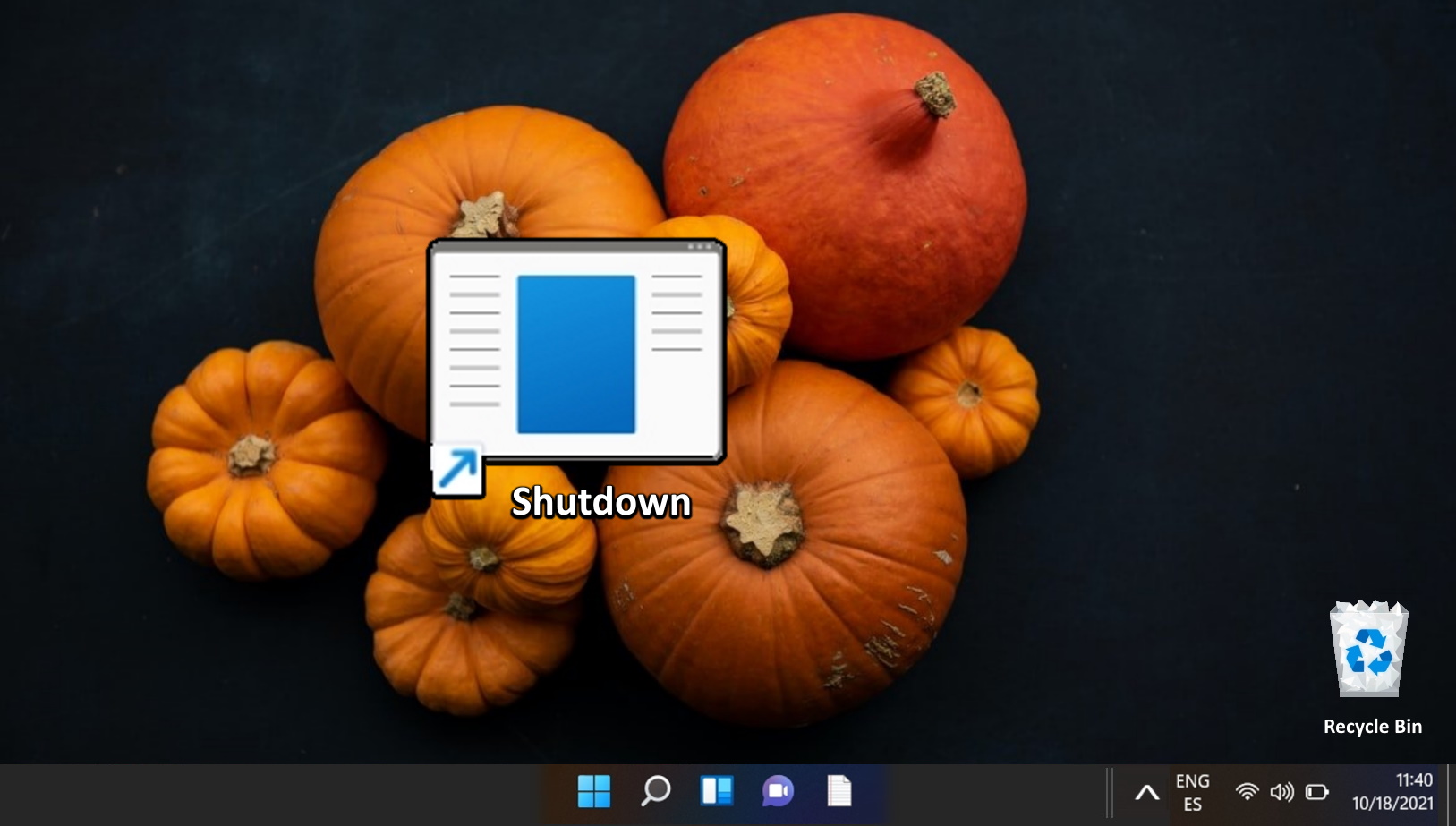
常見問題– 有關建立桌面捷徑的常見問題
如何有效管理多個桌面捷徑?
將相似的快捷方式分組放入桌面上的資料夾中,或使用桌面整理軟體對它們進行分類并快速訪問它們。
我可以為桌面圖標創建鍵盤快捷鍵嗎?
可以,右鍵單擊桌面圖標,選擇“屬性”,然後在“快捷鍵”欄位中,按您要使用的組合鍵。
如何更改桌面圖標的大小?
右鍵單擊在桌面上,選擇“查看“,然後選擇“大圖示“、“中圖示」或「小圖示「。
是否可以建立一個同時開啟多個應用程式的桌面捷徑?
是的,建立一個批處理文件,其中包含打開多個應用程式的命令,然後創建一個桌面上此批次文件的快捷方式。
如何快速隱藏所有桌面圖標?
右鍵單擊桌面,選擇“檢視”,然後取消選取“顯示桌面圖示” “。重複以再次顯示它們。
我可以建立特定網站頁面的桌面快捷方式,而不僅僅是主頁嗎?
可以,導航到瀏覽器中的特定頁面,然後拖曳從網址列到桌面的掛鎖或資訊圖示。
如何修復損壞的桌面捷徑?
右鍵單擊快捷方式,選擇「屬性“,並在“目標“欄位中,確保路徑指向正確的可執行檔或位置。
桌面捷徑可以進行顏色編碼或標記以便更好地組織嗎?
Windows 本身不支援顏色編碼,但您可以更改圖示或使用第三方軟體進行標記和組織。
如何建立網路位置的捷徑或映射磁碟機?
導覽至檔案總管中的網路位置或對應驅動器,然後按住「Alt」鍵將其拖曳到桌面。
是否可以在多台Windows 電腦之間同步桌面捷徑?
不能直接透過Windows 設定,但您可以使用雲端儲存服務或第三方同步工具。
如何備份桌面快捷方式?
只需將快捷方式檔案從桌面複製到備份資料夾或外部儲存裝置即可。
我可以設定桌面捷徑以直接向電子郵件發送電子郵件嗎?特定聯絡人?
是的,使用「mailto:」協定建立一個快捷方式,後跟聯絡人的電子郵件地址作為目標。
如何新增共用資料夾的捷徑我的桌面?
導航到檔案總管中的共用資料夾,然後按住「Alt」鍵將其拖放到桌面上。
我如何可以在特定瀏覽器中開啟桌面捷徑嗎?
建立瀏覽器執行檔的捷徑,並將網站的URL 作為參數新增至捷徑屬性的「目標」欄位中。
是否可以鎖定桌面圖示以防止意外移動或刪除?
Windows 本身沒有鎖定圖示的功能,但您可以使用第三方軟體來鎖定圖示位置。